Beacon preto: pré-encomenda e registro aberto
Desbloqueie o poder da tradução interna do Google Chrome!
Este guia fornece um passo a passo passo a passo sobre como traduzir sem esforço as páginas da web usando os poderosos recursos de tradução do Google Chrome. Aprenda a traduzir páginas inteiras, texto selecionado e personalize suas configurações de tradução para navegar perfeitamente em sites multilíngues.
Etapa 1: Acessando o menu de configurações
Localize e clique nos três pontos verticais (mais opções) ou três linhas horizontais (ícone do menu) no canto superior direito do seu navegador do Google Chrome.

Etapa 2: Navegando para configurações
No menu suspenso que aparece, selecione "Configurações". Isso abrirá a página de configurações do seu navegador.

Etapa 3: Localizando as configurações de tradução
Na parte superior da página de configurações, você encontrará uma barra de pesquisa. Digite "traduzir" ou "idiomas" para encontrar rapidamente as configurações relevantes.
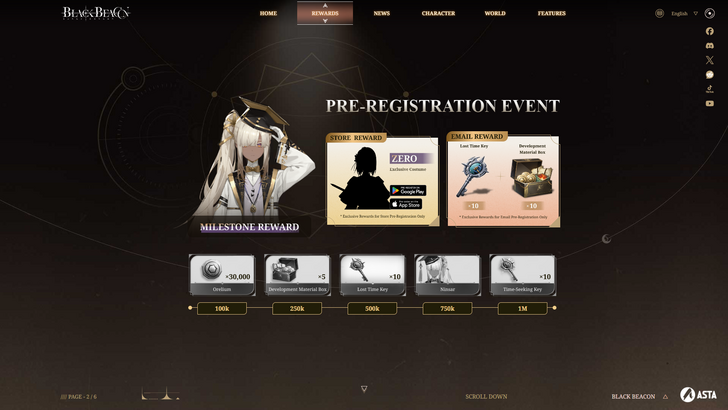
Etapa 4: Acessando configurações de idioma
Depois que os resultados da pesquisa aparecerem, localize a opção "Idiomas" ou "tradução" e clique nela.
Etapa 5: Gerenciando idiomas
Nas configurações do idioma, você verá uma lista de idiomas suportados. Aqui, você pode adicionar, remover ou reorganizar idiomas.
Etapa 6: Ativando a tradução automática
Crucialmente, verifique se a opção "Oferece para traduzir páginas que não estão em um idioma que você lê" está ativado. Isso levará o Chrome a oferecer a tradução automaticamente para páginas em idiomas que não sejam o seu padrão.
Seguindo essas etapas simples, você pode desbloquear todo o potencial dos recursos de tradução do Google Chrome e navegar na Web com facilidade, independentemente das barreiras linguísticas.





























